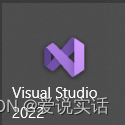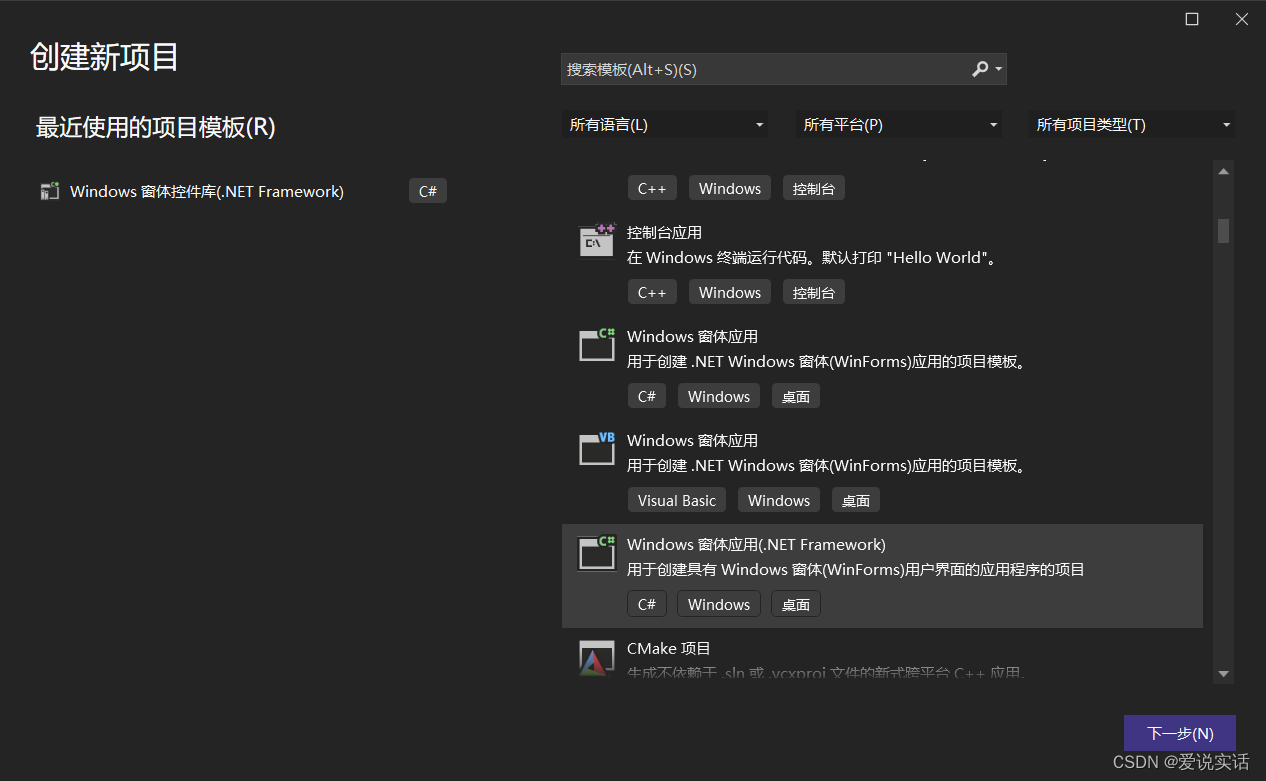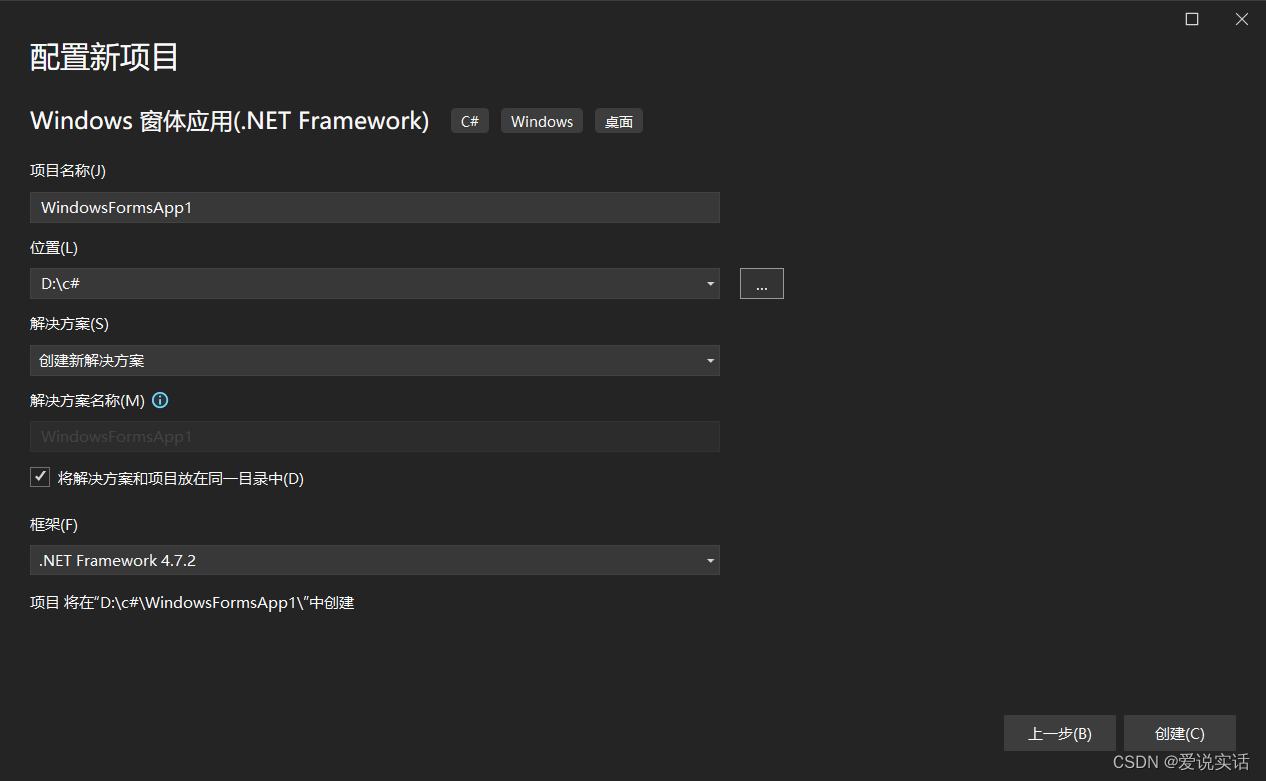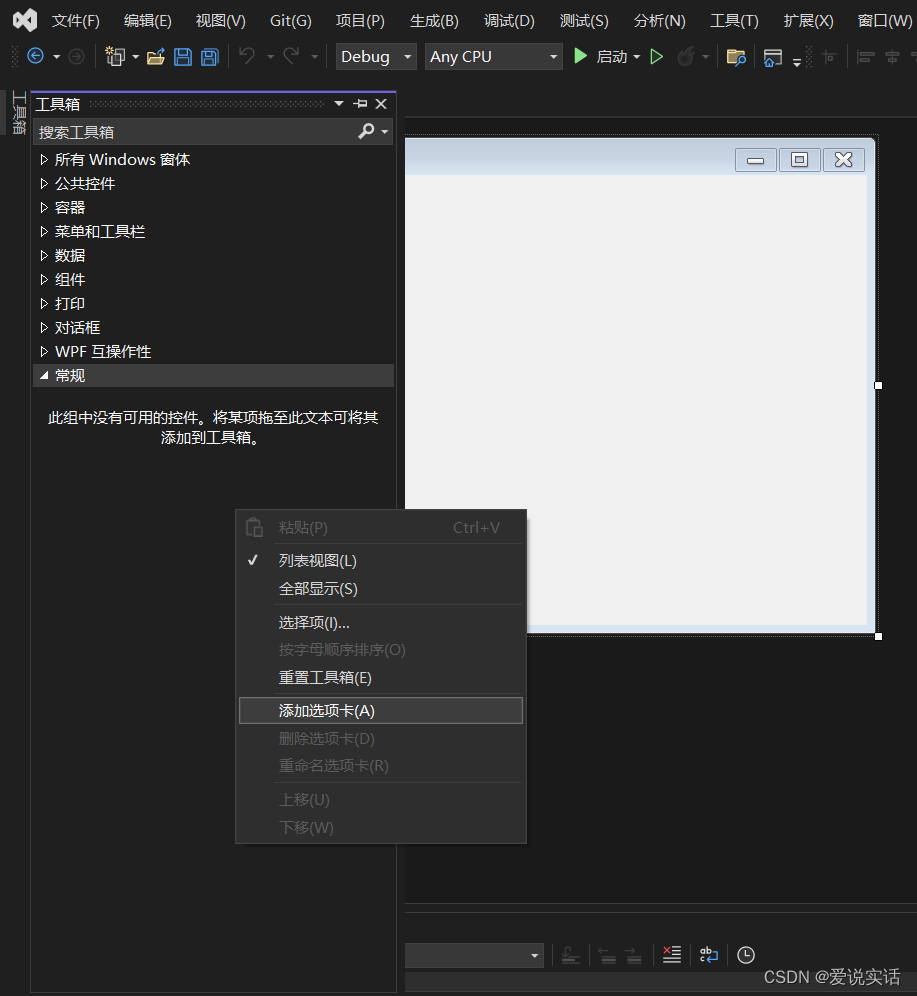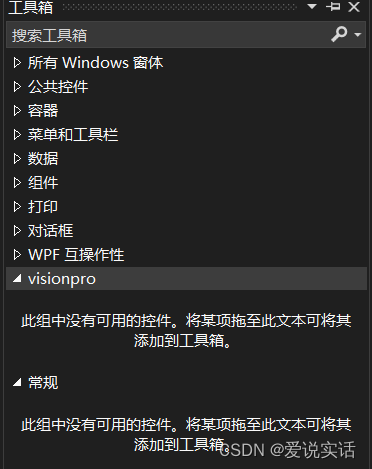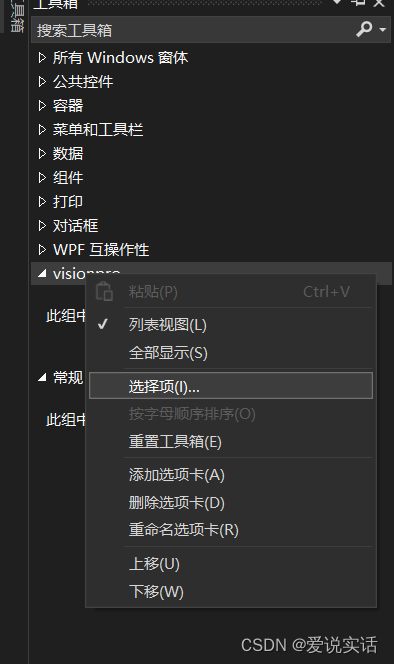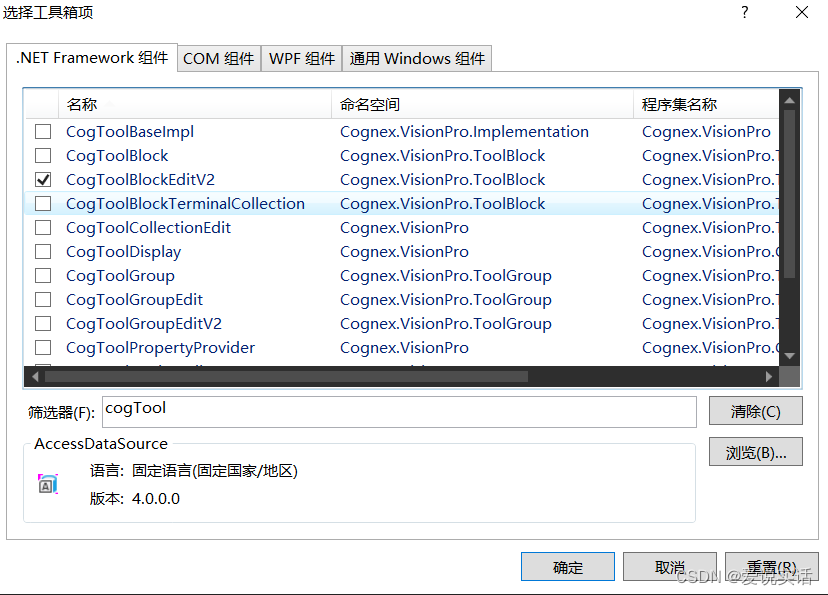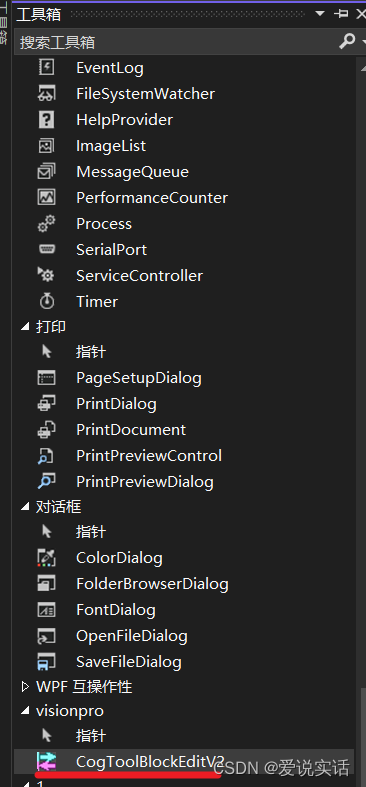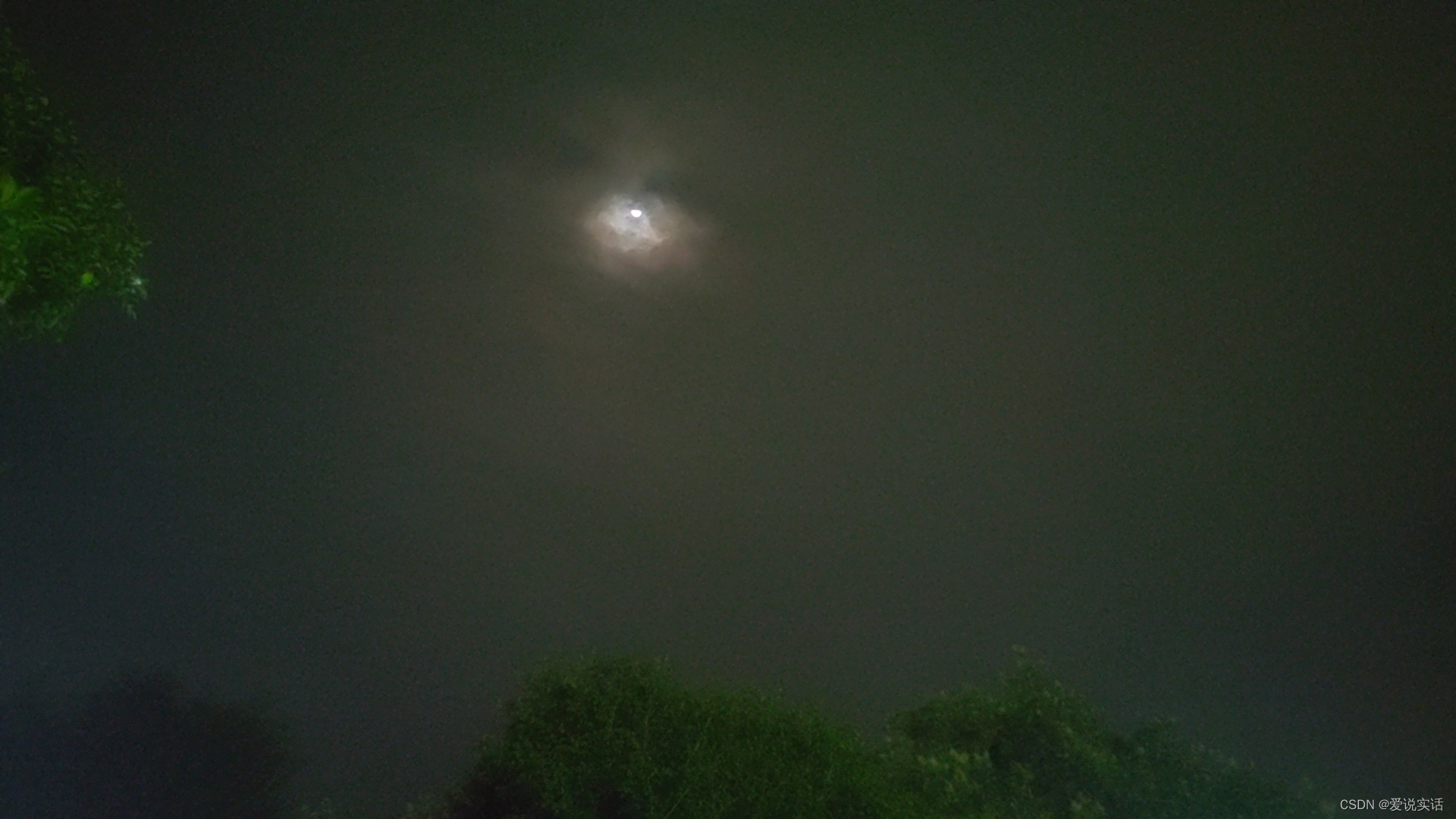写了一些基础图像处理的文章后,在项目接触过程中,我发现Visionpro工具的开发也是个有意思的体验。
你开发过Visionpro工具吗,hhh,其实我也没有开发过。因此后面的一些文章是一次尝试,年轻人多多尝试!
网上的资源也比较少,不过这个并不妨碍我们去学习了解这个二次开发的过程,可以先从简单的开始的嘛。
Visionpro的主体开发语言是采用C#,我采用的编辑器是VS2022,就是这个玩意:
VS2022和C#我也是初步接触,VS2022安装友友们可以参考其他文章的。
这一篇文章主要是一个分析其他人的作品,学习别人的代码,这一次学习的是一个保存图片的工具。
它的界面是这个样子的:
首先我们得知道这个界面是怎么生成的。
C#生成界面其实有很多的方式,和Android界面生成方式有不少类似地方,可以用代码去生成控件,可以采用拖拉工具箱的控件的方式来完成UI界面。
先从简单的开始,拖拉控件:
首先生成一个新项目,选择“WIndows窗体应用”:
配置新项目的随意来,这个影响不大:
生成了这个:
怎么找拖拉的控件呢?
找到工具箱,这个里面有相应的控件:
这个里面是没有Visionpro的相应的控件的,这个时候我们就需要去添加,在工具箱右键“添加选项卡”,命名为visionpro:
右键visionpro点击“选择项”:
这个时候会加载所有的组件,第一次会非常卡,比如我就卡崩了(3次),经常卡在某一个dll文件就不动了:
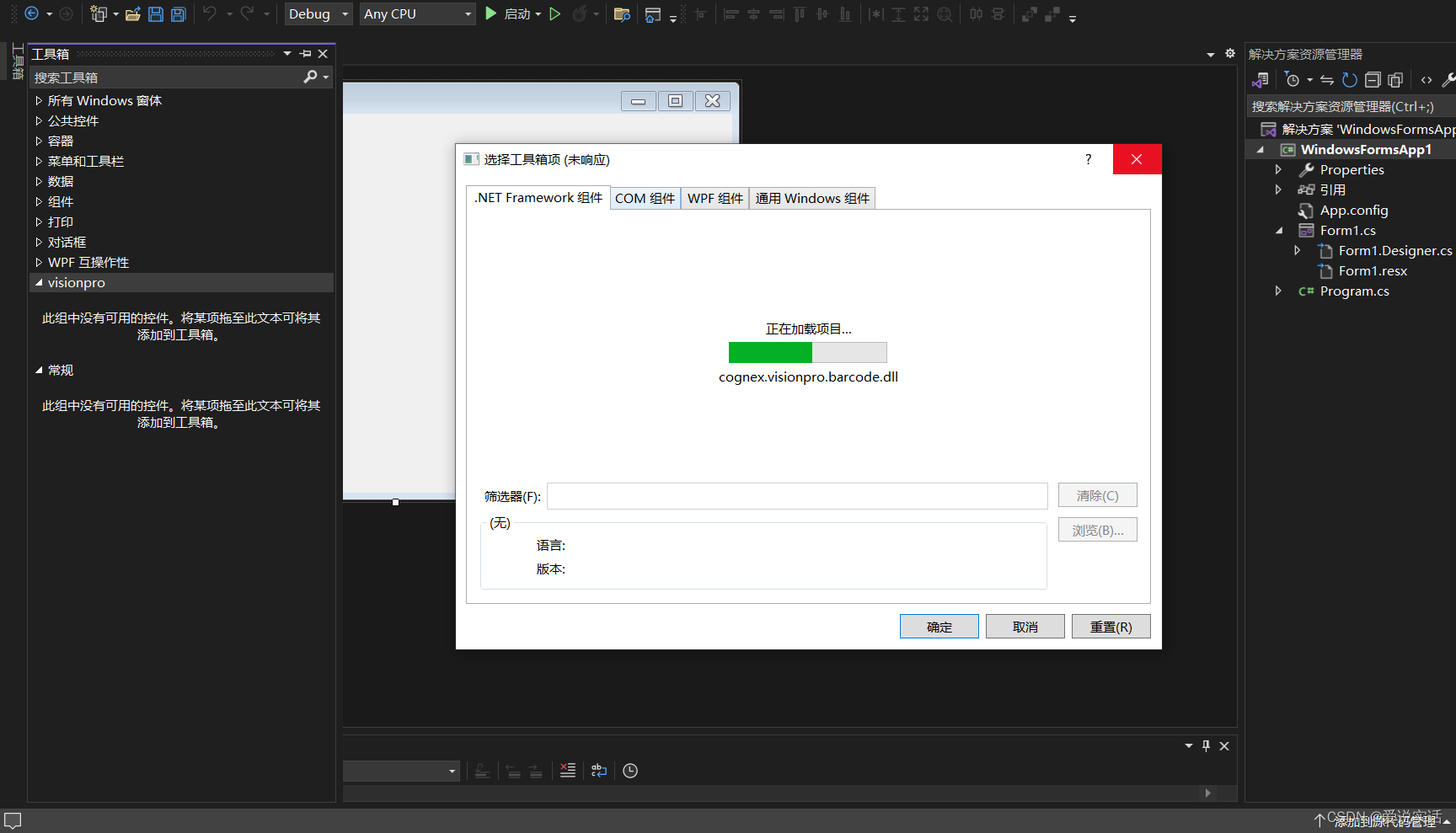

这些组件可以在工具箱中拖拉方式生成UI。
工具箱可以找到它:
拖拉到界面就可以看到这样效果:
运行如下:

上面的作业流程是增强对比度。
原图是这张:
完成了一个简单的桌面窗体工具生成,侬知道这个exe文件在哪里找吗?
这里: